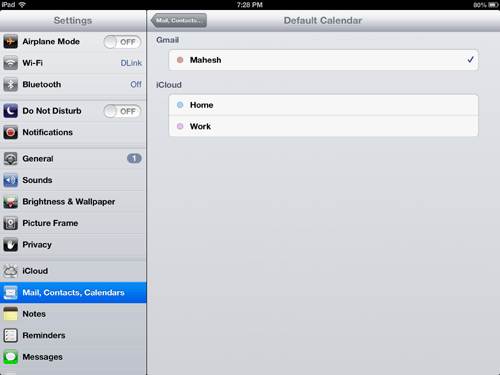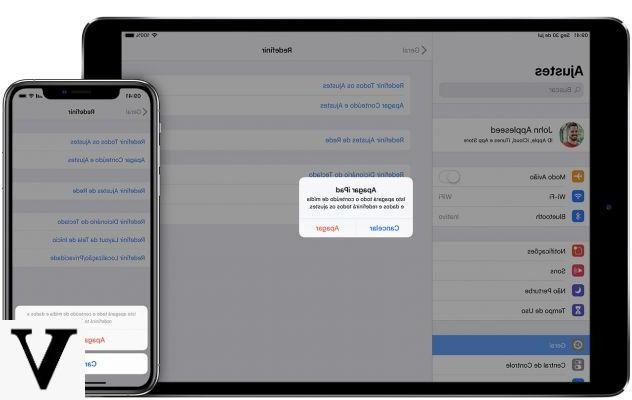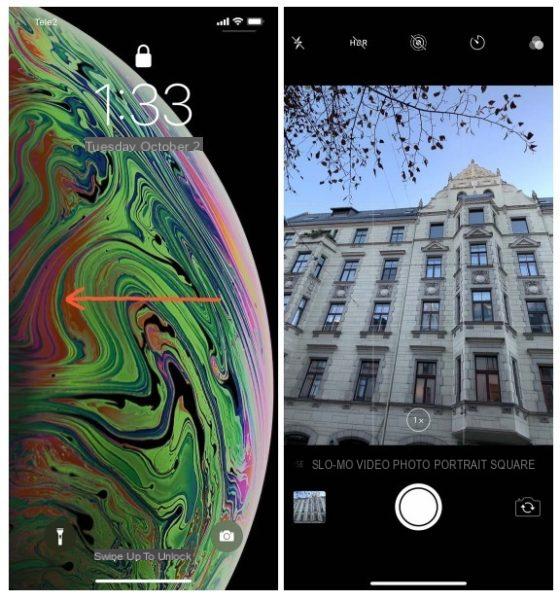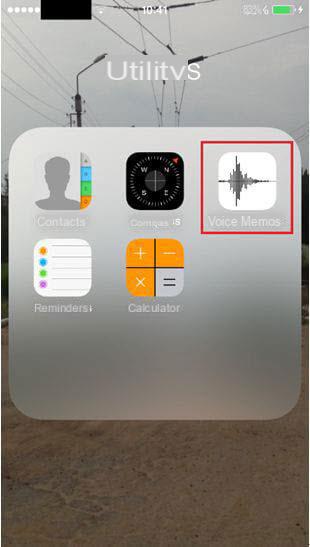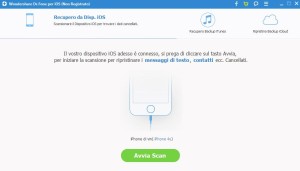Indépendamment de ce que vous faites en tant que travail, vous devez toujours utiliser un calendrier pour suivre ce que vous faites au jour le jour. Il existe plusieurs services de calendrier que vous pouvez utiliser, mais Google Agenda est certainement l'un des meilleurs. Google Agenda offre un certain nombre de fonctionnalités telles que le suivi des activités, les événements, les rappels par e-mail et SMS et bien plus encore. La meilleure chose à propos de Google Agenda est qu'il peut être synchronisé avec presque tous les appareils disponibles sur le marché. c'est aussi possible synchroniser Google Agenda avec iPad et visualisez tous les événements et activités sur la droite de votre tablette. La configuration de la synchronisation sur votre iPad est simple et ne devrait vous prendre que quelques minutes.
Ajouter un compte Gmail sur votre iPad :
Vous devez avoir un compte Gmail actif utile pour utiliser le calendrier et le synchroniser avec votre iPad.
Depuis le SpringBoard de votre iPad, appuyez sur l'icône Paramètres. La section Paramètres de votre iPad s'ouvrira, à partir de laquelle vous pourrez contrôler l'iDevice.

Sur le côté gauche, vous verrez différents menus. Appuyez simplement sur ce qui dit "Mail, Contacts, Calendriers". Cela ouvrira la page où vous pourrez gérer les comptes de messagerie et le calendrier de votre appareil.

Dans l'écran suivant, sélectionnez l'option "Ajouter un compte ... ". Cela vous permettra d'ajouter un nouveau compte de calendrier sur votre appareil.
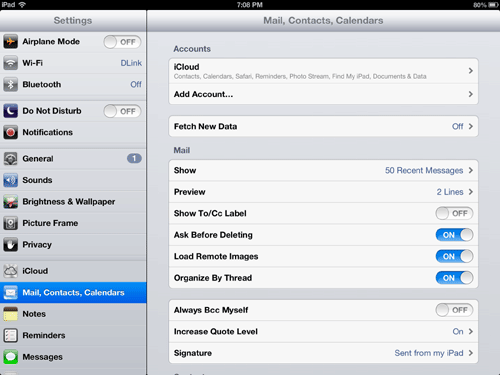
Vous verrez maintenant différents services à travers lesquels vous pouvez ajouter un compte. Puisque nous ajoutons un compte Gmail (Google), touchez l'icône " Gmail" .

Votre iPad devrait maintenant vous demander de renseigner vos données Gmail. Entrez votre nom, email, mot de passe et une courte description. Appuyez ensuite sur le bouton Suivant.
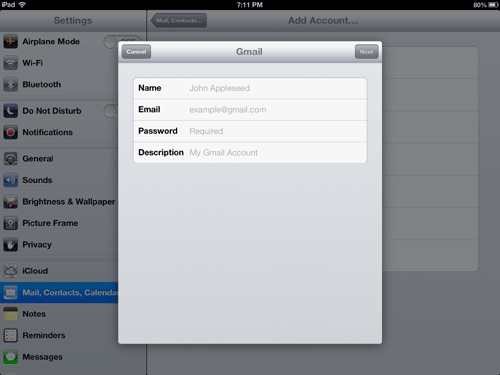
Trois options devraient maintenant apparaître à l'écran. Assurez-vous que l'option de calendrier est activée. Appuyez ensuite sur le bouton Enregistrer et vous enregistrerez tous les paramètres.

Votre compte Gmail a maintenant été ajouté à l'iPad. L'étape suivante consiste à activer le calendrier.
Appuyez sur l'icône Calendrier sur le SpringBoard de votre iPad. L'application Calendrier s'ouvrira.

En haut à gauche, vous devriez voir un bouton "Calendari". Sélectionnez ce bouton et vous verrez la liste des calendriers disponibles.

Assurez-vous qu'il y a une coche avant le nom "Calendrier» Sous la rubrique Gmail. Cela indique que le calendrier a été activé et que vous pouvez commencer à l'utiliser immédiatement.

Si Google Agenda est ce que vous utilisez comme agenda principal, nous vous recommandons de le définir par défaut.
Paramètres du calendrier :
Appuyez sur l'icône Paramètres sur le SpringBoard. Cliquez ensuite sur l'onglet "contacts, mail, agendas".
Faites défiler vers le bas et cliquez sur l'option "Calendrier par défaut". Cela ouvrira la page où vous pourrez voir tous les calendriers et en choisir un comme calendrier par défaut.

Sélectionnez le nom du calendrier sous Gmail et il deviendra désormais votre calendrier par défaut.